美图秀秀怎么消除面部阴影
摘要:先看看对比效果图:不但去除了面部阴影,光感提升了面部更白皙无暇了!赶紧来学习一下吧:1、启动“美图秀秀”先打开待处理的照片,进入“美化”菜单...

先看看对比效果图:
不但去除了面部阴影,光感提升了面部更白皙无暇了!赶紧来学习一下吧:
1、启动“美图秀秀”先打开待处理的照片,进入“美化”菜单中点击“人像”分类,选择透明度为45%的“自然亮白”,点击“确定”先初步提高人物面部亮度。
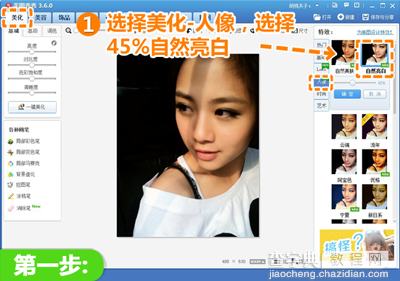 2、进入“美容”菜单下点击“消除黑眼圈”功能,选择“取色笔”选项,根据人物面部不同区域的肤色设置透明度,对人物面部上的阴影进行细致的涂抹。涂抹完毕后,点击应用。
2、进入“美容”菜单下点击“消除黑眼圈”功能,选择“取色笔”选项,根据人物面部不同区域的肤色设置透明度,对人物面部上的阴影进行细致的涂抹。涂抹完毕后,点击应用。
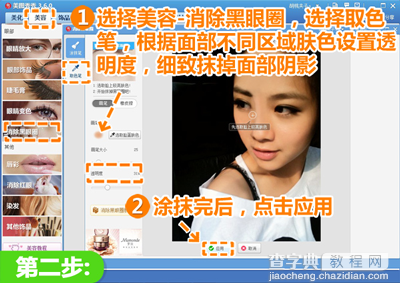 3、仍在“美容”菜单下点击“磨皮”功能,选择“局部磨皮”,设置好力度大小,细致涂抹人物面部,使人物面部更加自然平滑。
3、仍在“美容”菜单下点击“磨皮”功能,选择“局部磨皮”,设置好力度大小,细致涂抹人物面部,使人物面部更加自然平滑。
 4、然后返回“美化”菜单下点击“基础”分类,选择透明度为50%的“柔光”特效,点击“确定”使人物皮肤更加柔和,富有立体感。
4、然后返回“美化”菜单下点击“基础”分类,选择透明度为50%的“柔光”特效,点击“确定”使人物皮肤更加柔和,富有立体感。
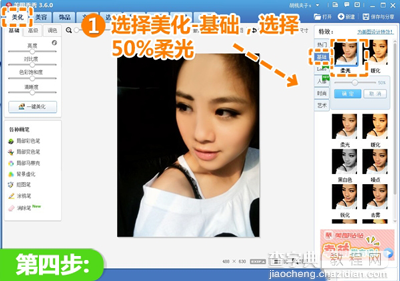 5、最后点击“人像”分类,选择透明度为35%的“自然美肤”和60%的“自然亮白”,整体提升人物面部的白皙程度,这样就大功告成啦!
5、最后点击“人像”分类,选择透明度为35%的“自然美肤”和60%的“自然亮白”,整体提升人物面部的白皙程度,这样就大功告成啦!
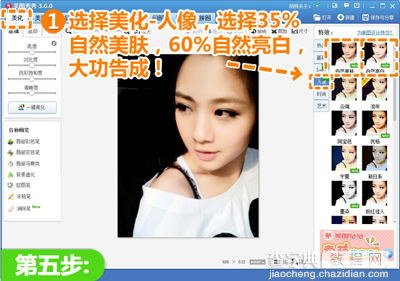
【美图秀秀怎么消除面部阴影】相关文章:
上一篇:
如何使用美图拍拍制作与明星合影照
下一篇:
美图秀秀怎么抠图换脸
